フクロウ( Fukurou_Japan)です。
今回はブラウザのChromeの自動保存パスワードについてです。
最近のブラウザはユーザー名やパスワードを勝手に覚えてくれるので非常に便利ですよね?
しかし、あるときにキャッシュのクリアなどの操作をした後に、自動でユーザー名とパスワードが入力されなくなり、慌てた・・・ということもあると思います。
そのような場合はChromeがパスワードを保存しているところをちら見すると、すぐに解決することが出来ます。
【Chrome】意外と知らないchromeの自動入力パスワードの保存先!
まずは基本的な確認方法をお伝えします。
その後、オプションの画面についてもご説明します。
ユーザー名・パスワードの確認方法
パスワードの保存先は以下のように確認をします。
1 Chromepスワードマネージャーを開く。その際にログインを求められるようならgoogleアカウントでログインする
2 このような画面が開く
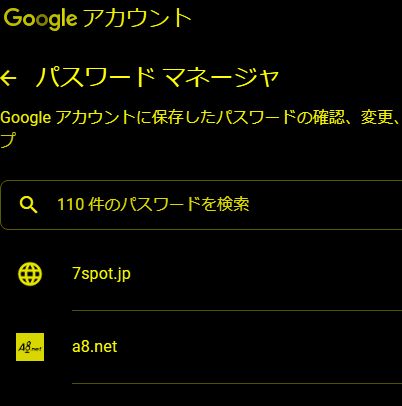
この中でパスワードやユーザー名を確認したいサイトをクリック。今回は7spotを開いてみる
ユーザー名は最初から表示されている。パスワードは最初は ・・・・・ になっているので、右側の目のようなアイコンをクリックするとパスワードを確認することがえきる。

注意点として、ここでパスワードを編臆したりは出来ないことを理解しておく。
パスワードの確認方法は以上です。
パスワードマネージャーのオプション設定の説明
を開くと画面右側に歯車アイコンがあるのでクリック

このような画面が表示される

一番上と2番めについては基本的にこのままでよい。もし他の人と一緒に使っているパソコン等であれば、両方オフにしておいたほうが良いかもしれない。
その下にある 不承認のサイト の部分。こちらに表示されているサイトはパスワードの保存が出来なかったサイト。もし保存させたいなら、各サイトの右側にバツマークがついているのでソレをクリックすると良い。
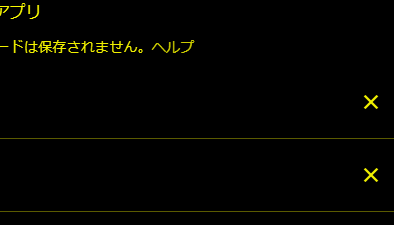
ただし、ここでバツをクリックする操作をしたとしても、該当のサイトに行った際にユーザー名パスワードが保存できるかはやってみないとわからない。(サイト作成側がわざと記憶させないようにしている場合もあるため)
説明は以上です!
さいごに
このユーザー名とパスワードを覗けるのは非常に使えるのですが、他の人のPCのChromeで覗いたりしないように注意しましょう笑。
簡単に覗けてしまいますので・・。
ぜひ困った際には使ってみてくださいね!
それではまた次回!

 (←いいねをタップしてね!)
(←いいねをタップしてね!)